Power BI Desktop에서 계산된 테이블 만들기
대부분의 경우, 테이블은 외부 데이터 원본에서 모델로 데이터를 가져와서 만듭니다. 반면에 계산된 테이블을 사용하면 모델로 로드한 데이터를 기반으로 새 테이블을 추가할 수 있습니다. 값을 쿼리하고 데이터 원본에서 새 테이블의 열로 로드하는 대신 DAX(Data Analysis Expressions) 수식을 만들어서 테이블 값을 정의합니다.
DAX는 Power BI Desktop에서처럼 관계형 데이터로 작업할 때 사용하는 수식 언어입니다. DAX에는 200개가 넘는 함수, 연산자 및 구문 라이브러리가 포함되어 데이터 분석 결과를 계산하는 수식을 만들 때 엄청난 유연성을 제공합니다. 계산된 테이블은 즉석에서 또는 쿼리 결과로 계산된 것이 아닌 모델의 일부로 저장하려는 데이터와 중간 계산에 가장 적합합니다. 예를 들어, 두 개의 기존 테이블을 연결하거나 크로스 조인해야 하는 경우가 있습니다.
계산된 테이블은 여타 Power BI Desktop 테이블과 마찬가지로 다른 테이블과 관계를 가질 수 있습니다. 계산된 테이블 열은 데이터 형식과 서식을 가질 수 있으며 데이터 범주에 속할 수 있습니다. 열에는 원하는 대로 이름을 지정할 수 있고, 다른 필드처럼 보고서 시각화에 열을 추가할 수 있습니다. 계산된 테이블은 데이터를 가져오는 테이블 중 하나라도 새로 고쳐지거나 업데이트되면 다시 계산됩니다. 테이블이 DirectQuery의 데이터를 사용하는 경우 계산된 테이블은 새로 고쳐지지 않습니다. DirectQuery의 경우 테이블은 의미 체계 모델을 새로 고친 후에만 변경 내용을 반영합니다. 테이블이 DirectQuery를 사용해야 하는 경우에는 DirectQuery에 계산된 테이블을 포함하는 것이 좋습니다.
계산된 테이블 만들기
Power BI Desktop의 보고서 뷰, 테이블 뷰 또는 모델 뷰에서 새 테이블 기능을 사용하여 계산 테이블을 만듭니다.
예를 들어, 여러분이 Northwest Employees 테이블과 Southwest Employees 테이블을 관리하는 인력 관리자라고 가정해 보겠습니다. 이 두 개의 테이블을 Western Region Employees이라는 하나의 테이블로 결합하려고 합니다.
Northwest Employees
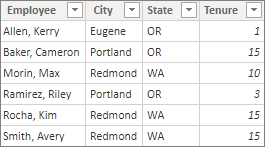
Southwest Employees
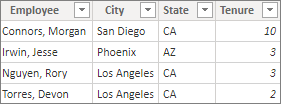
- Power BI Desktop의 보고서 뷰, 테이블 뷰 또는 모델 뷰에서 계산 그룹에서 새 테이블를 선택합니다. 테이블 뷰의
테이블 도구에서 수행하는 것이 조금 더 쉽습니다. 그러면 새 계산 테이블을 즉시 볼 수 있기 때문입니다. 
- 수식 입력줄에 다음 수식을 입력합니다.
Western Region Employees = UNION('Northwest Employees', 'Southwest Employees')
Western Region Employees라는 새 테이블이 생성되고, 필드 창에 다른 테이블과 동일하게 표시됩니다. 여타 테이블로 작업할 때와 마찬가지로 다른 테이블과의 관계를 만들고, 측정값과 계산된 열을 추가하고, 필드를 보고서에 추가할 수 있습니다.
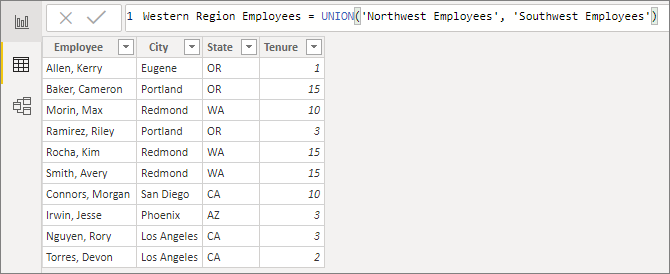
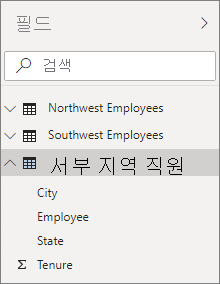
계산된 테이블에 대한 함수
계산된 테이블은 다른 테이블에 대한 간단한 참조를 포함하여 테이블을 반환하는 임의의 DAX 식을 사용하여 정의할 수 있습니다. 예시:
New Western Region Employees = 'Western Region Employees'
관련 내용
이 문서에서는 계산된 테이블에 대한 간략한 소개만 제공합니다. 많은 분석 문제를 해결하기 위해 DAX가 있는 계산된 테이블을 사용할 수 있습니다. 다음은 자주 사용되는 DAX 테이블 함수입니다.
- DISTINCT
- VALUES
- CROSSJOIN
- UNION
- NATURALINNERJOIN
- NATURALLEFTOUTERJOIN
- INTERSECT
- CALENDAR
- CALENDARAUTO
위 함수와 테이블을 반환하는 기타 DAX 함수는 DAX 함수 참조에서 확인하세요.